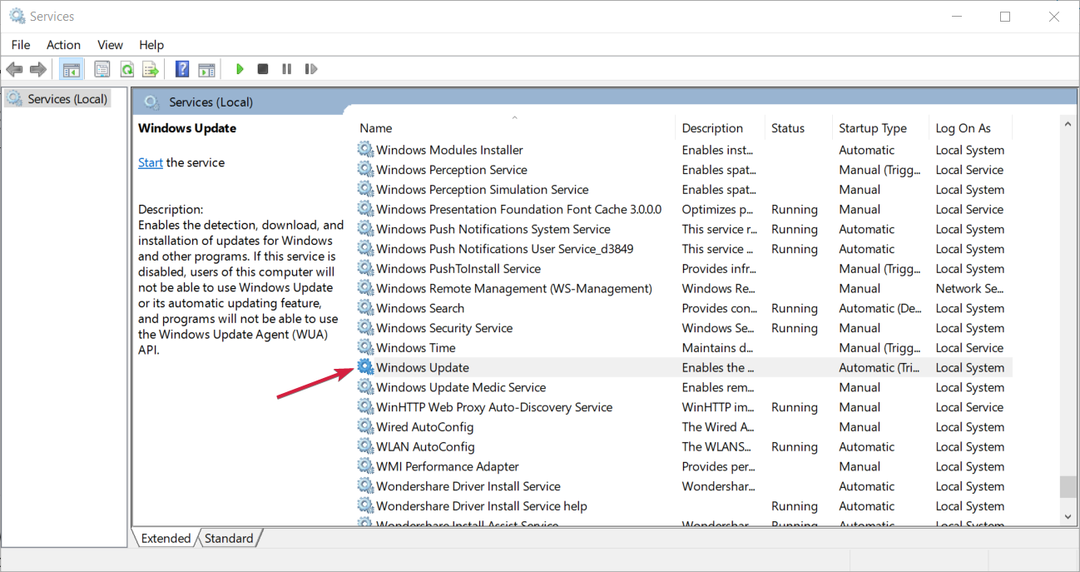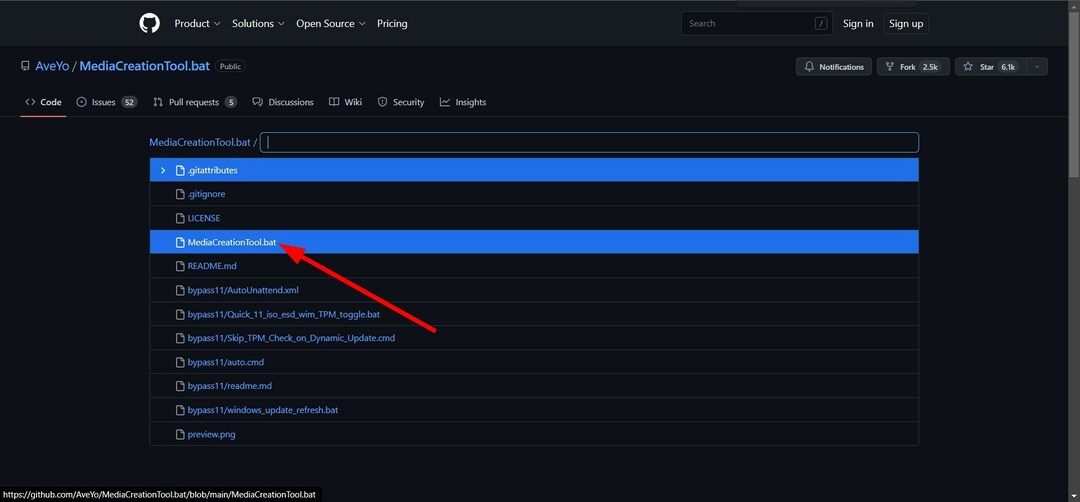Varmista, että päivämäärä- ja aika-asetukset ovat ajan tasalla
- Virhekoodi 0x80010105 tarkoittaa, että tietokoneen uuden päivityksen tai korjaustiedoston asennuksessa tapahtui virhe.
- Voit korjata tämän päivitysvirheen helposti nollaamalla Windows-päivityskomponentit, jotka tyhjentävät kaikki vioittuneet välimuistitiedostot.

XASENNA NAPSAUTTAMALLA LATAA TIEDOSTOA
Fortect on järjestelmän korjaustyökalu, joka voi tarkistaa koko järjestelmäsi vaurioituneiden tai puuttuvien käyttöjärjestelmätiedostojen varalta ja korvata ne automaattisesti toimivilla versioilla arkistostaan.
Paranna tietokoneesi suorituskykyä kolmessa helpossa vaiheessa:
- Lataa ja asenna Fortect tietokoneellasi.
- Käynnistä työkalu ja Aloita skannaus
- Napsauta hiiren kakkospainikkeella Korjaus, ja korjaa se muutamassa minuutissa.
- 0 lukijat ovat jo ladanneet Fortectin tässä kuussa
Microsoft julkaisee säännöllisesti Windows-päivityksiä parantaakseen ominaisuuksia tai parantaakseen käyttöjärjestelmän suojausta. Voit ohittaa osan näistä päivityksistä, mutta on tärkeää aina asentaa tietoturvapäivitykset. Kun asennat näitä päivityksiä, saatat saada virhekoodin. 0x80010105.
Epävakaa yhteys aiheuttaa yleensä useimmat päivitysvirheet, ja kun olet muodostanut sen uudelleen, voit aloittaa. Jotkut vaativat kuitenkin enemmän teknistä vianmääritystä, kuten 0x80010105-virhe, ja sitä tarkastelemme tässä artikkelissa.
Mikä aiheuttaa Windows Update -virheen 0x80010105?
Tämä virhe voi ilmetä, jos tietokonettasi ei ole päivitetty vähään aikaan. Joillakin käyttäjillä saattaa olla poistanut Windows-päivitykset pysyvästi käytöstä heidän syistään.
Esimerkiksi jotkut eivät täytä Laitteistovaatimukset Windows 11:lle, kun taas toisilla ei ole tarpeeksi tallennustilaa säännöllisten päivitysten vastaanottamiseen.
Muita syitä ovat:
- Väärät tietokoneen päivämäärä- ja aika-asetukset – Päivämäärää ja kellonaikaa käytetään osana todennusprosessia Windows-päivitysten aikana. Jos ne ovat pois päältä, Windows-päivitys ei toimi niin kuin sen pitäisi.
- Yhteysongelmia – Internet-yhteydessäsi voi olla ongelma, kuten a hidas tai epävakaa yhteys tai ongelma Internet-palveluntarjoajassasi.
- Palomuurin rajoitus – Saatat olla palomuurin tai välityspalvelimen takana, joka estää pääsyn Microsoftin palvelimiin.
Kuinka korjaan virhekoodin 0x80010105?
Suosittelemme, että kokeilet seuraavia nopeita vaiheita ennen alla olevia hieman teknisiä ratkaisuja:
- Varmista, että olet yhteydessä Internetiin. Vaihda myös Ethernet-kaapeliin, jos käytät Wi-Fi-yhteyttä. Langattomat yhteydet ovat yleensä epävakaita ja saattavat katketa jatkuvasti.
- Joskus Windows ei pysty päivittämään ja synkronoimaan päivämäärä- ja aikaasetuksiasi joten tarkista ja varmista, että ne ovat ajan tasalla.
- Käynnistä tietokoneesi vikasietotilassa, yritä sitten asentaa päivitykset. Tämä auttaa eristämään kaikki tietokoneesi laitteistoon ja ohjelmistoon liittyvät ongelmat, jotta voit korjata ne ennen kuin ne aiheuttavat lisää ongelmia.
- Varmista omasi PC on hyvin varustettu tallennustilan suhteen Windows-päivityksen asennusta varten.
1. Suorita Windows Updaten vianmääritys
- Lyö Windows näppäintä ja napsauta asetukset.

- Klikkaa Järjestelmä ja valitse Vianetsintä.

- Navigoida johonkin Muut vianmääritysohjelmat.

- Klikkaa Juosta vaihtoehto varten Windows päivitys vianmääritys.

2. Nollaa Windowsin päivityskomponentit
- Lyö Windows avain, tyyppi cmd hakupalkissa ja napsauta Suorita järjestelmänvalvojana.

- Kirjoita seuraavat komennot ja paina Tulla sisään jokaisen jälkeen:
net stop bititnet stop wuauservnet stop appidsvcnet stop cryptsvcPoista "%ALLUSERSPROFILE%\Application Data\Microsoft\Network\Downloader\*.*"rmdir %systemroot%\SoftwareDistribution /S /Qrmdir %systemroot%\system32\catroot2 /S /Qregsvr32.exe /s atl.dllregsvr32.exe /s urlmon.dllregsvr32.exe /s mshtml.dllnetsh winsockin nollausnetsh winsock nollaa välityspalvelinnet aloitusbititnet start wuauservnet start appidsvcnet start cryptsv
Asiantuntijan vinkki:
Sponsoroitu
Joitakin PC-ongelmia on vaikea ratkaista, varsinkin kun on kyse puuttuvista tai vioittuneista Windowsin järjestelmätiedostoista ja arkistoista.
Muista käyttää erityistä työkalua, kuten Fortect, joka skannaa ja korvaa rikkinäiset tiedostosi uusilla versioilla arkistostaan.
Windows Update -komponentit ovat ohjelmistotiedostoja, joiden avulla Windows voi muodostaa yhteyden Microsoftin palvelimiin, jotta ne voidaan päivittää. Näitä ovat Windows Update -palvelu ja BITS. He ovat vastuussa siitä, että Microsoftin palvelimilta tarkistetaan säännöllisesti, onko uusia päivityksiä saatavilla.
Jos ne vioittuvat, sinulla on vaikeuksia ladata päivityksiä. Nollaamalla ne tyhjennät Windows Updaten käyttämät vanhat tiedostot ja välimuistit. Tämä varmistaa, että ne eivät aiheuta ongelmia tietokoneesi yhteydessä Microsoftin palvelimiin.
- Tiedostojärjestelmän virheen korjaaminen (-2147219195)
- 0xc1900401: Mikä tämä virhe on ja kuinka se korjataan
- Tämä toiminto vaatii interaktiivisen ikkunaaseman [Korjaa]
3. Lataa päivitys manuaalisesti
Joskus ongelma johtuu Windowsin päivitystyökalusta, joka saattaa epäonnistua. Varmista, että päivityksessä ei ole ongelmia, lataa ongelmallinen päivitys manuaalisesti.
Voit ladata sen osoitteesta Microsoftin päivitysluettelo. Jos onnistut, käyttöjärjestelmässäsi voi olla ongelma. Jos saat kuitenkin tämän virheen, kun olet tarkistanut päivitykset manuaalisesti, se tarkoittaa, että jotain meni pieleen ladattaessa niitä Microsoftin palvelimilta.
Sinun on odotettava, kunnes palvelimet eivät enää ole ylikuormitettu. Myöhemmin voit suorittaa järjestelmän palauttamisen, jos olet luonut palautuspisteen tai suoritat a Windowsin puhdas asennus.
Silti yksinkertaisempi tapa käsitellä tällaisia virheitä on käyttää apua Windows-päivityksen korjaustyökalut.
Siinä kaikki, mitä meillä oli tälle artikkelille, mutta pidä se interaktiivisena alla olevassa kommenttiosiossa jakamalla lisää ajatuksia.
Onko sinulla edelleen ongelmia?
Sponsoroitu
Jos yllä olevat ehdotukset eivät ratkaisseet ongelmaasi, tietokoneessasi saattaa esiintyä vakavampia Windows-ongelmia. Suosittelemme valitsemaan all-in-one-ratkaisun, kuten Fortect korjata ongelmat tehokkaasti. Asennuksen jälkeen napsauta vain Näytä&Korjaa -painiketta ja paina sitten Aloita korjaus.